

Corel PaintShop Photo Pro X
Material 
******
Filtros
L&K Filters
Xero Porcelain.

******
Paso 1º
Abrimos el fondo cm_ternura.
******
Paso 2º
Capas Cargar Mascara del disco :
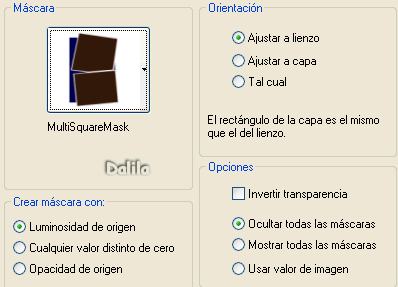
******
Paso 3º
Paletas Capas / Fusionar grupo
******
Paso 4º
Efectos 3 D Sombra / Repetimos dos veces.
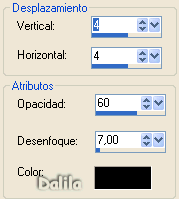
******
Paso 5º
Pluying Xero Porcelain
******
Paso 6º
Añadimos una Capa Nueva , la pintamos de Blanco.
******
Paso 7º
Capas/ Organizar / Bajar.
******
Paso 8º
Abrimos el tube Beach lo reducimos al 55 %.
******
Paso 9º
Abrimos una Capa Nueva copiamos y pegamos el tubo
******
Paso 10º
Ajustar , Eliminación del ruido en un paso.
******
Paso 11º
Pluying Xero Porcelain
******
Paso 12º
Abrimos el tube de los niños, añadimos una Capa y pegamos el tube .
******
Paso 13º
Ajustar , Eliminación del ruido en un paso.
******
Paso 14º
Ajustar , Mejorar fotografia inteligentemente.
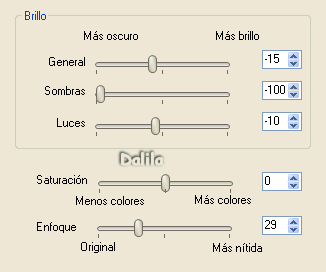
******
Paso 15º
Filtro Xero Porcelana .
******
Paso 16º
Añadimos Una Capa para el Texto.
******
Paso 17º
Fusionamos las Capas .
******
Paso 18º
Añadimos unos bordes / Efectos Filtros / L en K'S Maxime
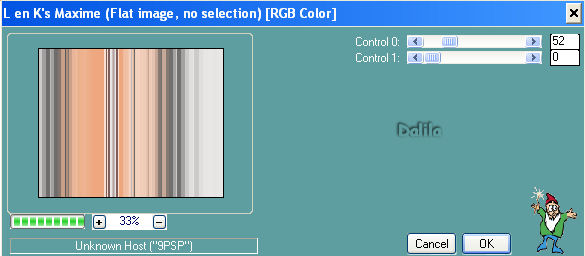
******
Paso 19º
Firmamos nuestro trabajo y guardamos en Png.
******

Deseo que hayas disfrutado de este Tutorial.
Tutorial Realizado por Dalila el 30 de Enero del 2006
Prohibida su reprodución , total o parcial sin mi expresa autorización.

|